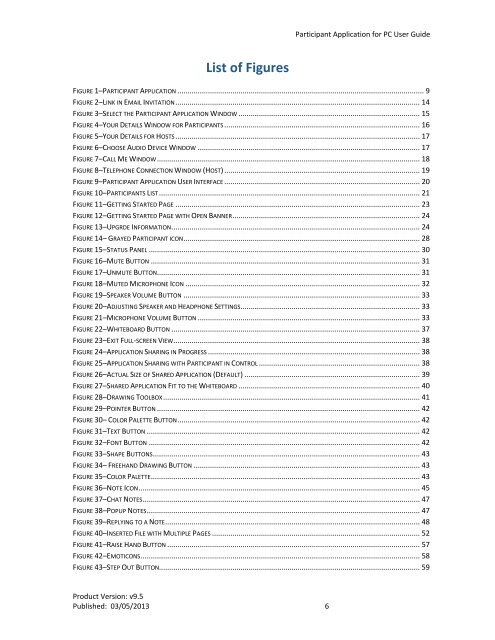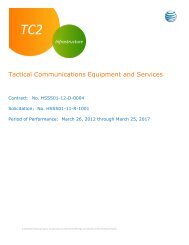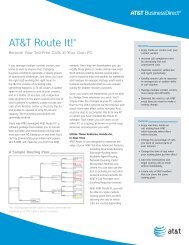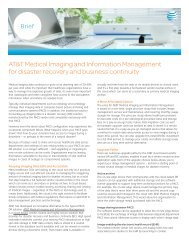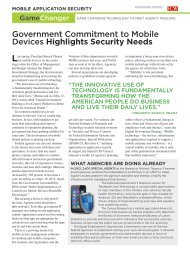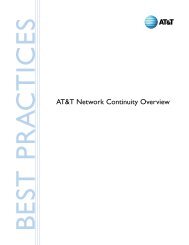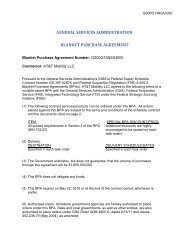Participant Application for PC User Guide - AT&T
Participant Application for PC User Guide - AT&T
Participant Application for PC User Guide - AT&T
You also want an ePaper? Increase the reach of your titles
YUMPU automatically turns print PDFs into web optimized ePapers that Google loves.
<strong>Participant</strong> <strong>Application</strong> <strong>for</strong> <strong>PC</strong> <strong>User</strong> <strong>Guide</strong>List of FiguresFIGURE 1–PARTICIPANT APPLICATION ......................................................................................................................... 9FIGURE 2–LINK IN EMAIL INVITATION ........................................................................................................................ 14FIGURE 3–SELECT THE PARTICIPANT APPLICATION WINDOW ......................................................................................... 15FIGURE 4–YOUR DETAILS WINDOW FOR PARTICIPANTS ................................................................................................ 16FIGURE 5–YOUR DETAILS FOR HOSTS ........................................................................................................................ 17FIGURE 6–CHOOSE AUDIO DEVICE WINDOW ............................................................................................................. 17FIGURE 7–CALL ME WINDOW ................................................................................................................................. 18FIGURE 8–TELEPHONE CONNECTION WINDOW (HOST) ................................................................................................ 19FIGURE 9–PARTICIPANT APPLICATION USER INTERFACE ................................................................................................ 20FIGURE 10–PARTICIPANTS LIST ................................................................................................................................ 21FIGURE 11–GETTING STARTED PAGE ........................................................................................................................ 23FIGURE 12–GETTING STARTED PAGE WITH OPEN BANNER ............................................................................................ 24FIGURE 13–UPGRDE INFORMATION .......................................................................................................................... 24FIGURE 14– GRAYED PARTICIPANT ICON .................................................................................................................... 28FIGURE 15–STATUS PANEL ..................................................................................................................................... 30FIGURE 16–MUTE BUTTON .................................................................................................................................... 31FIGURE 17–UNMUTE BUTTON ................................................................................................................................. 31FIGURE 18–MUTED MICROPHONE ICON ................................................................................................................... 32FIGURE 19–SPEAKER VOLUME BUTTON .................................................................................................................... 33FIGURE 20–ADJUSTING SPEAKER AND HEADPHONE SETTINGS ........................................................................................ 33FIGURE 21–MICROPHONE VOLUME BUTTON ............................................................................................................. 33FIGURE 22–WHITEBOARD BUTTON .......................................................................................................................... 37FIGURE 23–EXIT FULL-SCREEN VIEW ......................................................................................................................... 38FIGURE 24–APPLICATION SHARING IN PROGRESS ........................................................................................................ 38FIGURE 25–APPLICATION SHARING WITH PARTICIPANT IN CONTROL ............................................................................... 38FIGURE 26–ACTUAL SIZE OF SHARED APPLICATION (DEFAULT) ...................................................................................... 39FIGURE 27–SHARED APPLICATION FIT TO THE WHITEBOARD ......................................................................................... 40FIGURE 28–DRAWING TOOLBOX .............................................................................................................................. 41FIGURE 29–POINTER BUTTON ................................................................................................................................. 42FIGURE 30– COLOR PALETTE BUTTON ....................................................................................................................... 42FIGURE 31–TEXT BUTTON ...................................................................................................................................... 42FIGURE 32–FONT BUTTON ..................................................................................................................................... 42FIGURE 33–SHAPE BUTTONS ................................................................................................................................... 43FIGURE 34– FREEHAND DRAWING BUTTON ............................................................................................................... 43FIGURE 35–COLOR PALETTE .................................................................................................................................... 43FIGURE 36–NOTE ICON .......................................................................................................................................... 45FIGURE 37–CHAT NOTES ........................................................................................................................................ 47FIGURE 38–POPUP NOTES ...................................................................................................................................... 47FIGURE 39–REPLYING TO A NOTE ............................................................................................................................. 48FIGURE 40–INSERTED FILE WITH MULTIPLE PAGES ...................................................................................................... 52FIGURE 41–RAISE HAND BUTTON ............................................................................................................................ 57FIGURE 42–EMOTICONS ......................................................................................................................................... 58FIGURE 43–STEP OUT BUTTON................................................................................................................................ 59Product Version: v9.5Published: 03/05/2013 6